গুগল ক্রোমের অন্তর্নির্মিত অনুবাদটির শক্তি আনলক করুন!
এই গাইডটি গুগল ক্রোমের অনুবাদ বৈশিষ্ট্যগুলি ব্যবহার করে কীভাবে অনায়াসে ওয়েব পৃষ্ঠাগুলি অনুবাদ করতে পারে সে সম্পর্কে একটি ধাপে ধাপে ওয়াকথ্রু সরবরাহ করে। পুরো পৃষ্ঠাগুলি অনুবাদ করতে শিখুন, নির্বাচিত পাঠ্য এবং একটি বিরামবিহীন বহুভাষিক ব্রাউজিং অভিজ্ঞতার জন্য আপনার অনুবাদ সেটিংস কাস্টমাইজ করুন।
পদক্ষেপ 1: সেটিংস মেনু অ্যাক্সেস করা
আপনার গুগল ক্রোম ব্রাউজারের উপরের ডানদিকে কোণে তিনটি উল্লম্ব বিন্দু (বা তিনটি অনুভূমিক রেখা) সন্ধান করুন এবং ক্লিক করুন। এটি মূল মেনু খোলে।

পদক্ষেপ 2: সেটিংসে নেভিগেট করা
ড্রপডাউন মেনুতে, "সেটিংস" বিকল্পটি নির্বাচন করুন। এটি ক্রোমের সেটিংস পৃষ্ঠা খুলবে।

পদক্ষেপ 3: অনুবাদ সেটিংস সনাক্তকরণ
সেটিংস পৃষ্ঠার শীর্ষে, আপনি একটি অনুসন্ধান বার পাবেন। দ্রুত প্রাসঙ্গিক সেটিংস সন্ধান করতে "অনুবাদ" বা "ভাষা" প্রবেশ করান।
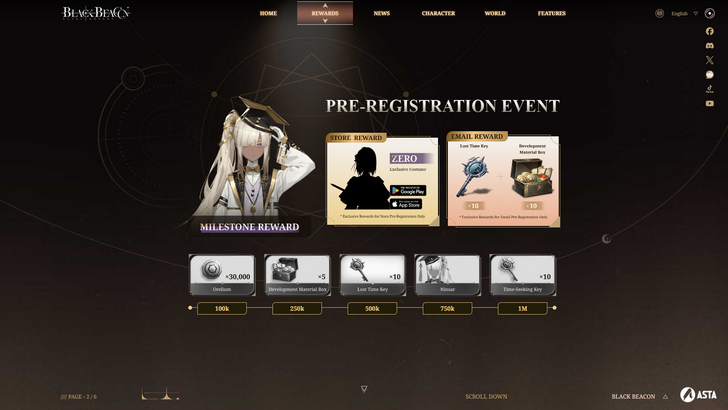
পদক্ষেপ 4: ভাষা সেটিংস অ্যাক্সেস করা
একবার আপনি অনুবাদ সেটিংস (সাধারণত "ভাষা" বা "অনুবাদ পরিষেবাদি" এর অধীনে) অবস্থান করলে এটিতে ক্লিক করুন।
পদক্ষেপ 5: ভাষা পরিচালনা করা
আপনি আপনার ব্রাউজার দ্বারা সমর্থিত ভাষার একটি তালিকা দেখতে পাবেন। ভাষা যুক্ত বা পরিচালনা করতে বিকল্পগুলি ব্যবহার করুন।
পদক্ষেপ 6: স্বয়ংক্রিয় অনুবাদ সক্ষম করা
গুরুতরভাবে, "আপনি যে ভাষায় পড়েন সেগুলিতে নয় এমন পৃষ্ঠাগুলি অনুবাদ করার প্রস্তাব দেওয়ার বিকল্পটি নিশ্চিত করুন" সক্ষম করা হয়েছে। এটি স্বয়ংক্রিয়ভাবে আপনাকে আপনার ব্রাউজারের ডিফল্ট ভাষা ব্যতীত অন্য ভাষায় লিখিত পৃষ্ঠাগুলি অনুবাদ করতে অনুরোধ করবে।
এই সাধারণ পদক্ষেপগুলি অনুসরণ করে, আপনি গুগল ক্রোমের অনুবাদ ক্ষমতাগুলির সম্পূর্ণ সম্ভাবনা আনলক করতে পারেন এবং সত্যই একটি বিশ্বব্যাপী ব্রাউজিংয়ের অভিজ্ঞতা উপভোগ করতে পারেন।








![A Wife in Venice – New Version v2 [EROTIC DROP]](https://images.737c.com/uploads/87/1719599007667eff9f43e90.jpg)